Todos los shortcuts esenciales de Ableton Live 10
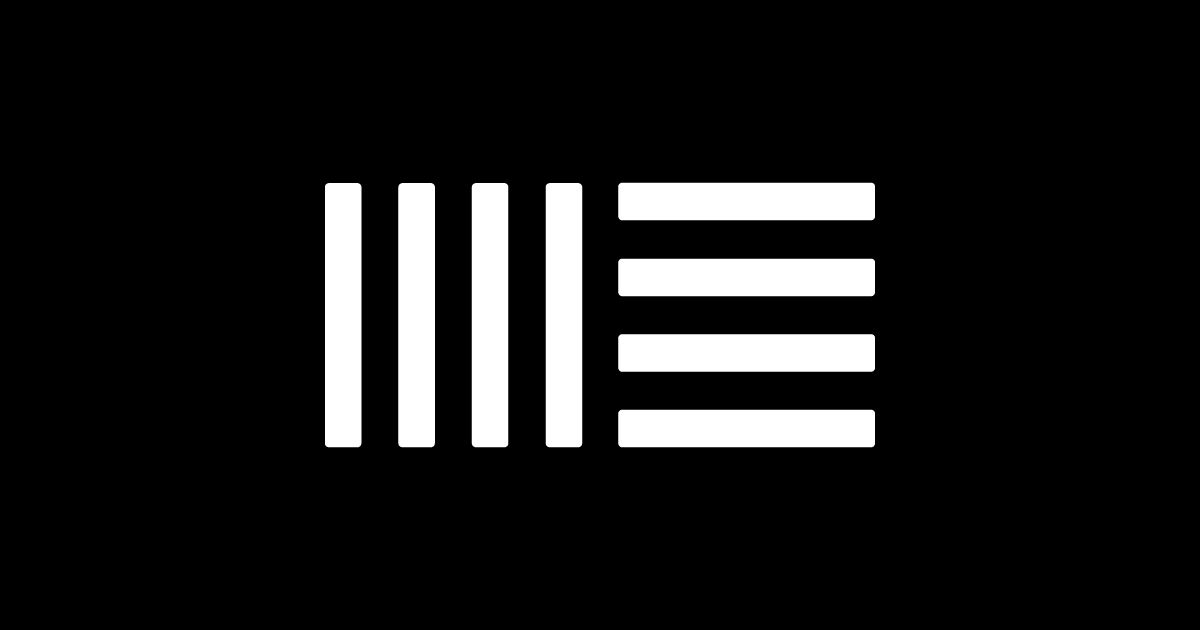
Descubre los atajos de teclado básicos para uno de los programas de edición digital de audio más populares
Ableton Live 10 es un estudio digital de edición de audio. Está entre los favoritos de músicos, editores y profesionales del audio de todo tipo porque además de funcionar con música en directo (tanto para sets de DJs como para música instrumental), es una excelente herramienta para componer, crear másters, grabar y mezclar.
Sus distintos modos de vista permiten usar archivos de audio MIDI y de muestra. Otra vista es especial para las sesiones en vivo; mientras que la última de sus interfaces permite la producción musical en un sentido más tradicional a un secuenciador clásico. Conoce los shortcuts más usados que te permitirán mejorar tu productividad y ahorrar tiempo.
En el cuerpo del artículo encontrarás 60 de estos shortcuts. Los atajos de teclado más avanzados se encuentran en el documento PDF que puedes descargar al final del texto.

¿Qué es el Ableton Live?
Ableton Live es un software rápido, fluido y flexible para la creación e interpretación de música. Viene con efectos, instrumentos, sonidos y todo tipo de funciones creativas. Su objetivo es ofrecerte todo lo que necesitas para hacer cualquier tipo de música.
Su diseño está pensado para que puedas moverte libremente entre elementos musicales y jugar con ideas, sin detener la música y sin interrumpir tu flujo de trabajo.
¿Qué puedes hacer con este software?
Una de las cosas que hace a este software tan popular es la Vista de sesión de Live que permite puedes mezclar y combinar libremente ideas musicales sin las limitaciones de una línea de tiempo. Quienes lo utilizan, aseguran que es el lugar ideal para la improvisación y la prueba de ideas. De hecho, permite reproducir bucles de audio y MIDI de diferentes longitudes en cualquier combinación, sin detener la música nunca.
Con Live no hace falta limitarse al mundo digital. También es posible grabar sintetizadores de hardware, complementos de software, cajas de ritmos, guitarras o cualquier audio del mundo real. Y también puedes valerte del Capture MIDI para grabar notas después de haberlas tocado. Y hay funciones de audio a MIDI de Live, que te permiten convertir las pausas de batería y las partes de melodía o armonía en patrones MIDI que puedes editar y reutilizar con tus propios sonidos.
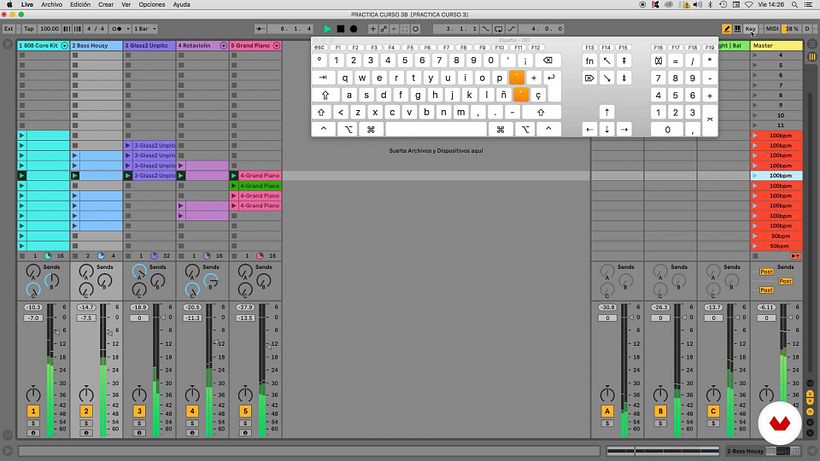
Acceso a menús
En Windows usa Alt+ primera letra del menú (por ejemplo, Alt + F para Files o archivos). Después usa las flechas para navegar los menús y Enter para elegir un elemento del menú.
En Mac usa Cmd + ? para abrir distintas opciones mientras escarbes. Usa las flechas para navegar y Enter para elegir elementos del menú.
Mostrar y ocultar valores
- Activar modo de pantalla completa: F11 / Ctrl + Cmd + F
- Activar segunda ventana: Ctrl + Shift + W / Cmd + Shift + W
- Vista de arrengement: Barra espaciadora
- Activar modo Hot Swap: Q
- Activar Drum Rack: D
- Mostrar y ocultar vista de información: Shift + ?
- Mostrar y ocultar ventana de video: Ctrl + Alt + V
- Mostrar y ocultar buscador: Ctrl + Alt + B / Cmd + Alt + B
- Mostrar y ocultar Overview: Ctrl + Alt + O / Cmd + Alt + O
- Mostrar y ocultar In/Out: Ctrl + Alt + I / Cmd + Alt + I
- Mostrar y ocultar Sends: Ctrl + Alt + S / Cmd + Alt + S
- Mostrar y ocultar Mixer: Ctrl + Alt + M / Cmd + Alt + M
- Abrir preferencias: Ctrl + , / Cmd + ,
- Cerrar ventana o diálogo: Esc

Búsqueda
- Ir arriba o abajo: flechas de arriba y abajo
- Cerrar y abrir fólders: flechas de izquierda y derecha
- Cargar elemento seleccionado del buscador: Enter
Transportar
- Reproducir desde marcador o parar: Barra espaciadora
- Continuar reproducción desde el punto Stop: Shift + Barra espaciadora
- Reproducir selección de Arrangement View: Barra espaciadora
- Grabar: F9
- Regresar a Arrangement: F10
- Activar o desactivar pistas 1 a 8: F1 a F8
Editar
- Cortar: Ctrl + X / [ Cmd + X
- Copiar: Ctrl + C / Cmd + C
- Pegar: Ctrl + V / Cmd + V
- Duplicar: Ctrl + D / Cmd + D
- Borrar: Delete
- Deshacer: Ctrl + Z / Cmd + Z
- Rehacer: Ctrl + Y / Cmd + Y
- Renombrar: Ctrl + R / Cmd + R
- Seleccionar todo: Ctrl + A / Cmd + A

Comandos de Session View
- Lanzar clip seleccionado: Enter
- Seleccionar clip adjunto: flechas
- Seleccionar todos los clips: Ctrl + A / [Cmd + A
- Copiar clips: Ctrl + arrastrar / Alt + arrastrar
- Agregar o remover botón Stop: Ctrl + E / Cmd + E
- Insertar MIDI clip: Ctrl + Shift + M / Cmd + Shift + M
- Insertar escena: Ctrl + I / Cmd + I
- Desactivar clip seleccionado: 0 (cero)
Comandos de Arrangement View
- Dividir clip en selección: Ctrl + E / Cmd + E
- Consolidar selección en clip: Ctrl + J / Cmd + J
- Crear Fade / Crossfade: Ctrl + Alt+ F / Cmd + Alt + F
- Activar selección de loop: Ctrl + L / Cmd + L
- Insertar silencio: Ctrl + I / Cmd + I
- Ir a izquierda o derecha de la selección: Ctrl + Alt / Cmd + Alt

Comandos para pistas
- Mostrar tracks agrupados: +
- Ocultar tracks agrupados: -
- Desactivar track seleccionado: 0 (cero)
Comandos de Zoom, Display y Selecciones
- Zoom in: +
- Zoom out: -
- Arrastrar a una selección: Shift
Comandos con Sets and the Program
- Nuevo set en vivo: Ctrl + N / Cmd + N
- Abrir set en vivo: Ctrl + O / Cmd + O
- Guardar set: Ctrl + S / Cmd + S
- Guardar set como: Ctrl + Shift + S / Cmd + Shift + S
- Salir de modo en vivo: Ctrl + Q / Cmd + Q
- Exportar audio o video: Ctrl + Shift + R / Cmd + Shift + R
- Exportar archivo MIDI: Ctrl + Shift + E / Cmd + Shift + E
Descarga a continuación un PDF con los shortcuts de Ableton Live 10.
Únete Gratis y descarga
Shortcuts esenciales para Ableton Live 10.pdf
Si quieres aprender a grabar, componer e interpretar música con tu ordenador usando el software de referencia en la industria, no dudes en apuntarte al curso Introducción a Ableton Live. En este Domestika Basics de cinco cursos aprenderás a usar el programa Ableton Live para la creación musical y, con conocimientos básicos, podrás grabar tus ideas musicales y lograr resultados profesionales.
También te puede interesar:
- Shortcuts esenciales para AVID Media Composer.
- 5 apps esenciales y gratuitas para capturar y editar video.
- 5 cursos indispensables para empezar en la edición de video.




0 comentarios